Как создать резервную копию Windows 8.1
Как создать резервную копию Windows 8.1
Содержание:
Создаю образ — всё как написано в вашей статье о восстановлении Windows 8. Параметры-Панель управления и никак не найду никакого инструмента для создания полного образа Windows 8.1. В простой Windows 8 есть средство со странным названием «Восстановление файлов Windows 7», с помощью него можно сделать полный образ Windows 8, а в новой Windows 8.1 такого инструмента значит нет. Как тогда создать резервную копию операционной системы? Использовать Acronis True Image 2013?
↑ Как создать резервную копию Windows 8.1
Примечание: после прочтения статьи можете ознакомиться с более полными статьями на эту тему.

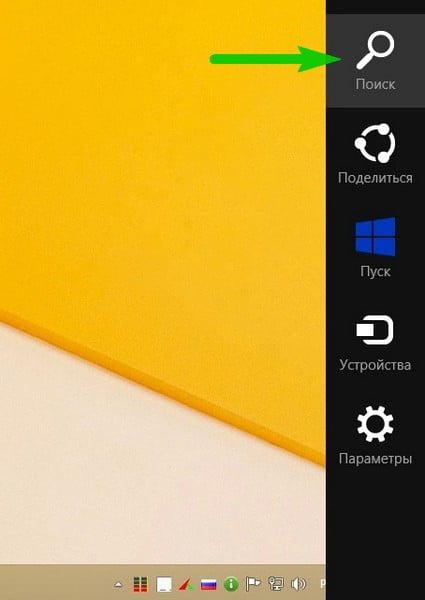
далее пишем в поле ввода «История файлов», сразу выходит результат, нажимаем мышью на «История файлов»,
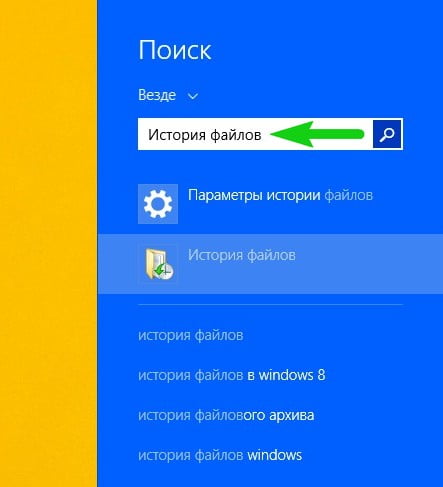
в появившемся окне выбираем «Резервная копия образа системы.»
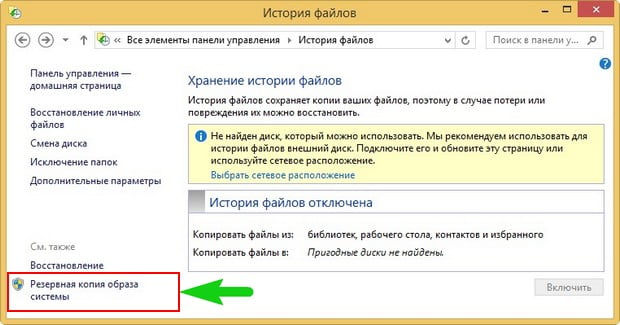
Если у Вас как и у меня в системном блоке установлен один единственный жёсткий диск поделённый на два раздела — C: и D:, значит появится вот такое окно, в котором операционная система нам предложит сохранить резервную копию диска C: с установленной Windows 8.1 на диске D:. Так же вы можете выбрать пункт На DVD-дисках. При наличии в компьютере второго жёсткого диска или подключенного переносного жёсткого диска USB вы можете сохранить резервную копию системы на них. Выбираем Далее.
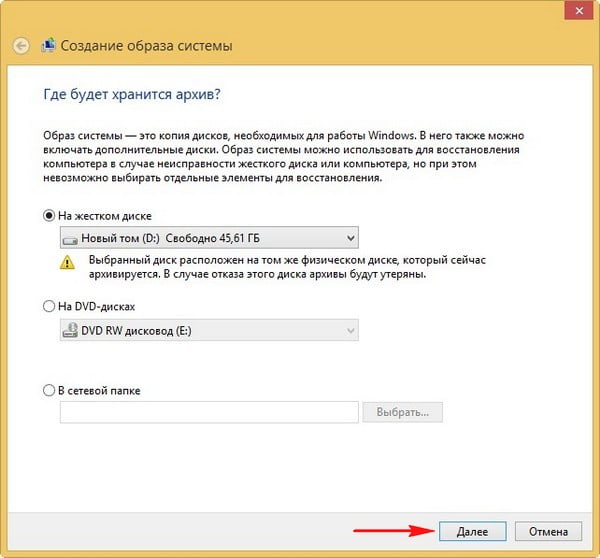
Архивировать.
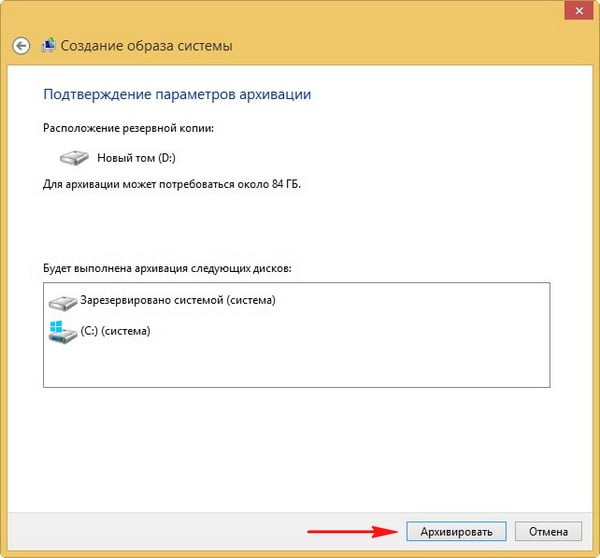
Начнётся процесс создания резервной копии Windows 8.1.
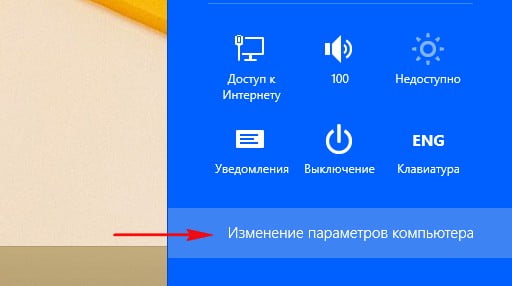
Обновление и восстановление.
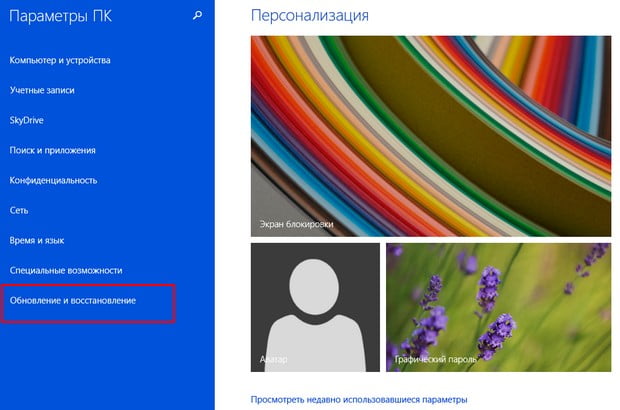
Восстановление. Особые варианты загрузки. Перезагрузить сейчас.
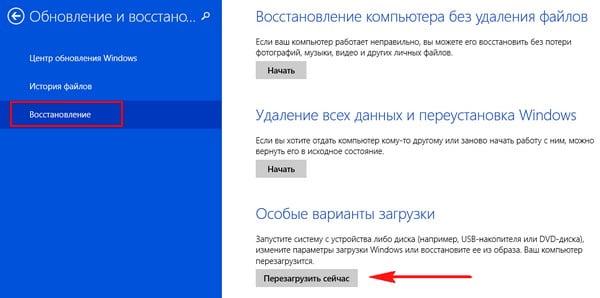
Компьютер перезагружается и стартуют Особые варианты загрузки. Диагностика. Дополнительные параметры.
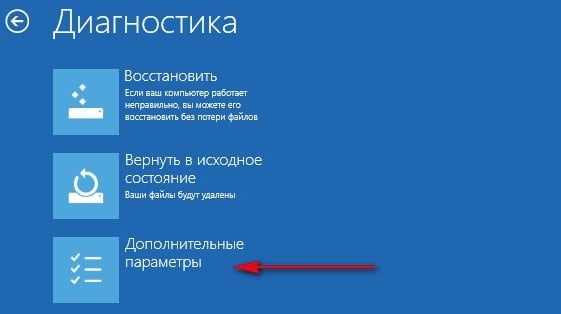
Восстановление образа системы.
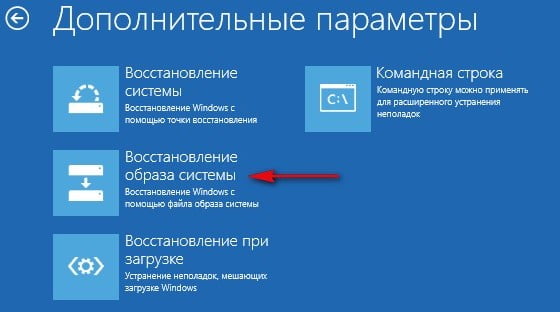
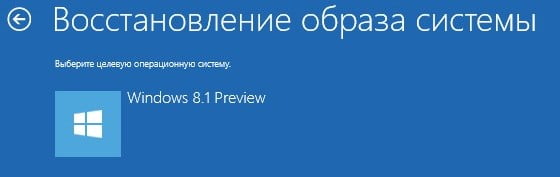
Использовать последний доступный образ системы.
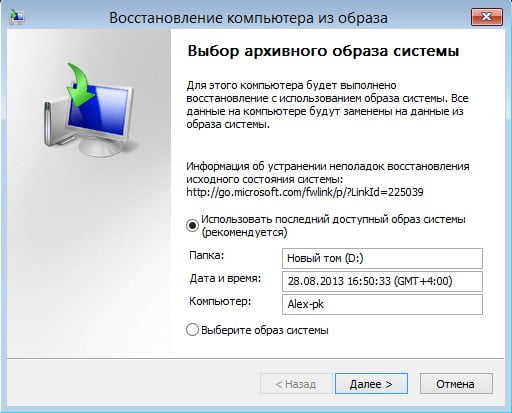
Далее.
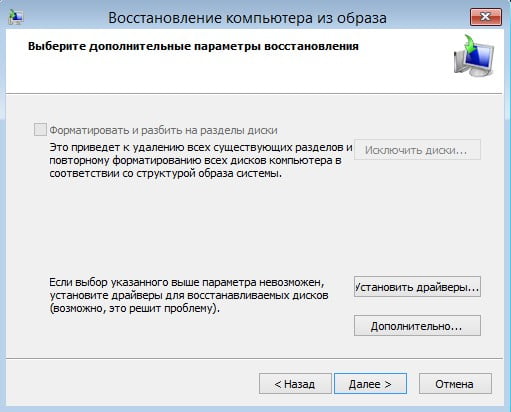
Готово.


↑ Создаём резервную копию Windows 8.1 с помощью командной строки
Друзья, не нужно бояться командной строки, вести нам нужно всего лишь одну команду. Этот способ подойдёт для Windows 7, Windows 8, Windows 8.1. Операционная система у меня на диске C:, резервную копию я хочу создать на втором диске D:
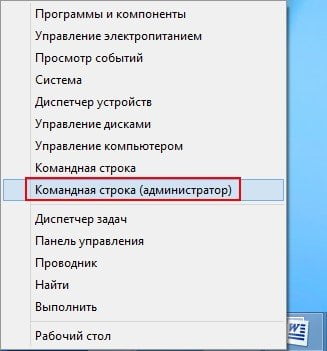
вводим команду:
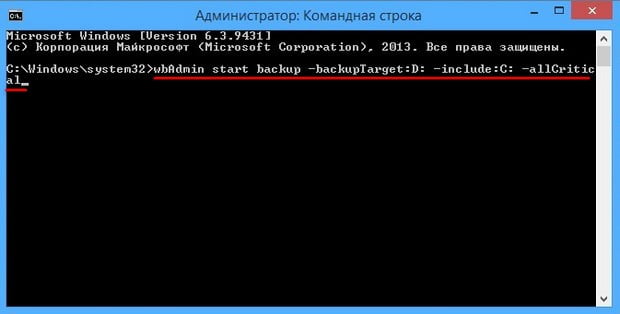

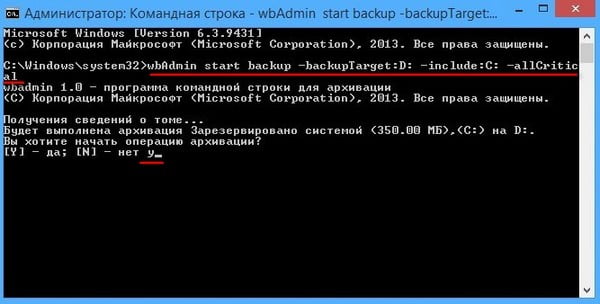
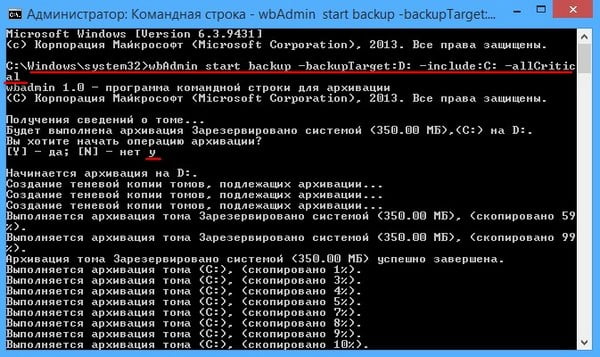
Архивация тома (C:) успешно завершена.

Идём в диск D: и видим созданную резервную копию WindowsImageBackUp.
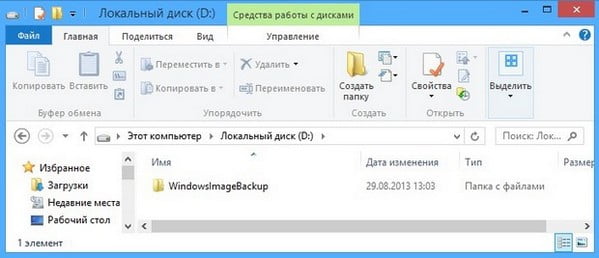
Теперь другой вопрос. Представим ситуацию, из-за системного сбоя или вирусной атаки, вы не можете загрузить вашу операционную систему Windows 8.1. Тогда восстановим её из резервной копии!
↑ Как восстановить Windows 8.1 из резервной копии

Далее.
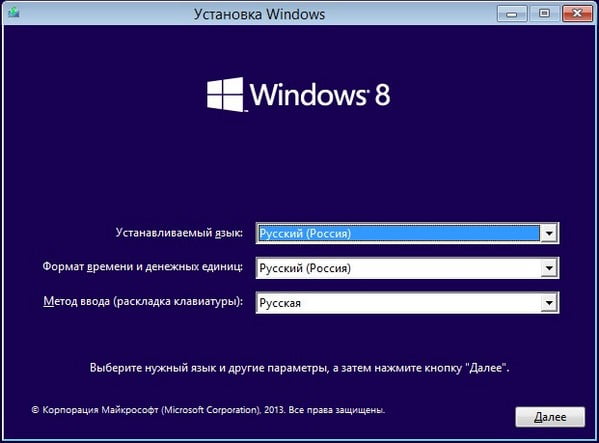
Восстановление системы.
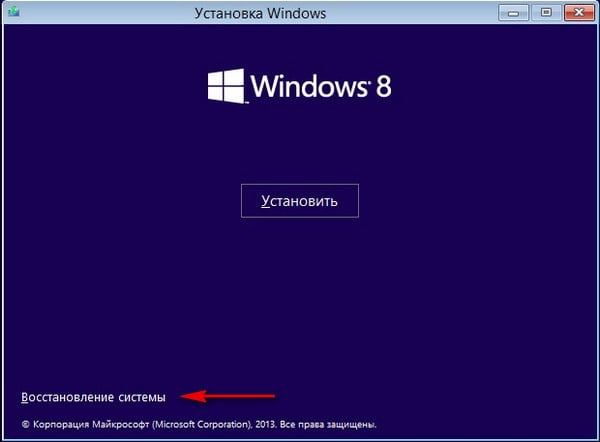
Диагностика.
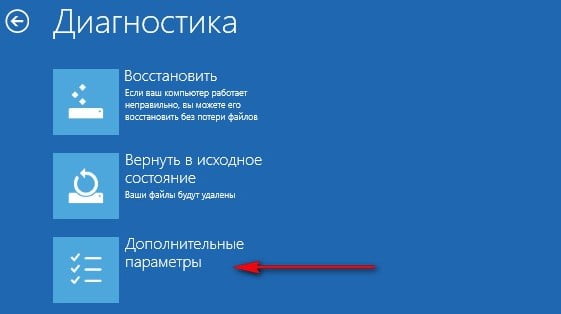
Дополнительные параметры.
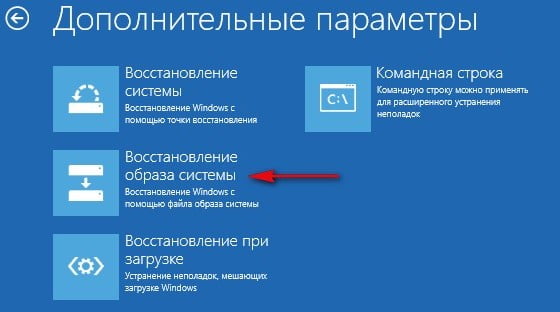
Восстановление образа системы.
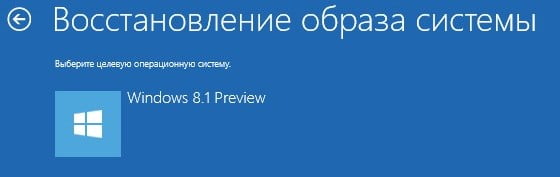
Использовать доступный образ системы. Если у вас их несколько, отметьте пункт – Выберите образ системы. Далее.
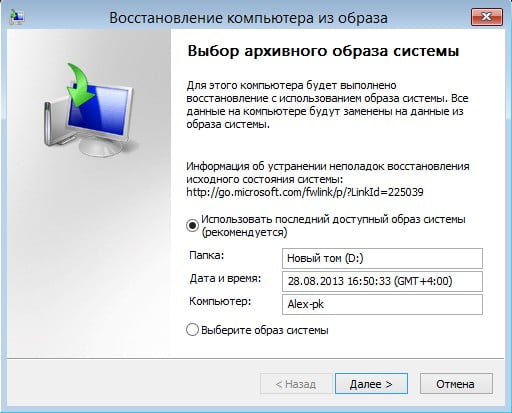
Далее.
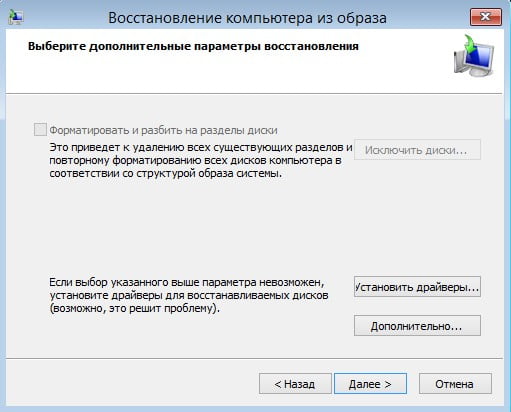
Готово.

Все данные на восстанавливаемых дисках будут заменены данными из образа системы. Да.

Происходит восстановление диска C: из резервной копии!

Выделите и нажмите Ctrl+Enter
Windows 8.1, Резервное копирование
Как создать резервную копию Windows 8.1